?word自動調整文本框大小的教程
時間:2023-06-21 12:01:42作者:極光下載站人氣:72
現在大部分的用戶都會在word軟件中編輯文檔文件,因為word軟件向用戶提供了許多專業的編輯功能,能夠為用戶編輯文檔文件帶來不少的幫助,當用戶在編輯文檔文件時,就可以按照自己的需求來設置頁面布局、段落對齊方式或是行距等樣式,有時用戶還會在頁面上插入文本框來輸入重要的文字信息,說到文本框,最近小編看到有用戶問到word如何自動調整文本框大小的問題,這個問題其實很好解決,用戶直接打開軟件的設置形狀格式窗口,接著在文本框選項卡中來設置根據文字調整形狀大小和形狀中的文字自動換行選項即可解決問題,那么下面就和小編一起來看看word自動調整文本框大小的方法步驟吧,希望用戶能夠喜歡。
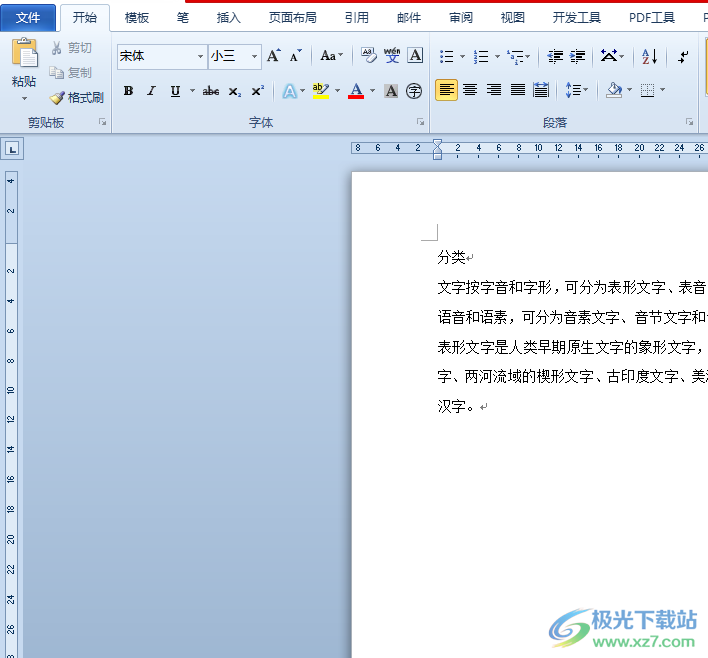
方法步驟
1.用戶在電腦桌面上打開word軟件,并進入到文檔的編輯頁面上來進行設置

2.在頁面上方的菜單欄中點擊插入選項,將會顯示出相關的選項卡,用戶選擇其中的文本框選項

3.在彈出來的下拉框中,用戶選擇底部的繪制文本框選項來進行設置
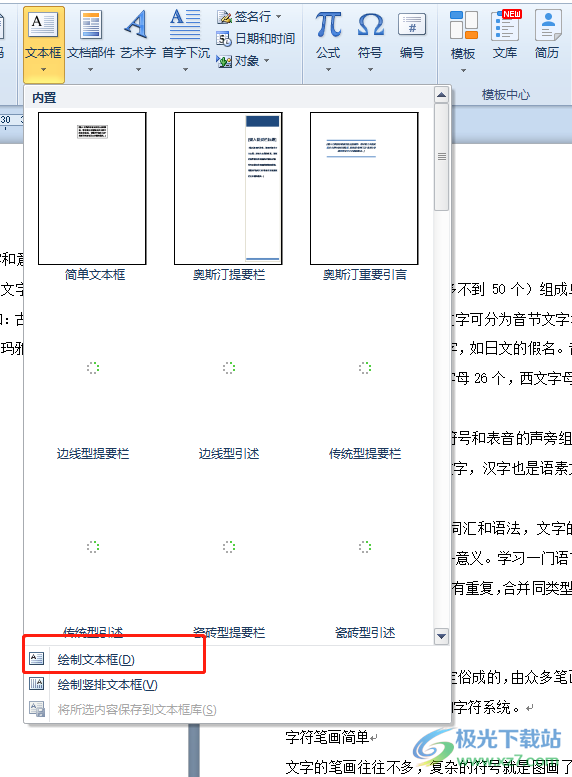
4.在頁面上繪制出文本框后,用戶輸入需要的文字信息后右擊文本框,在彈出來的右鍵菜單中選擇設置形狀格式選項
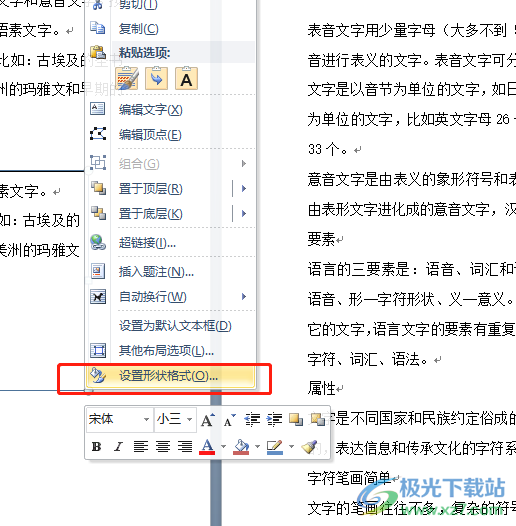
5.進入到設置形狀格式窗口中,用戶將左側的選項卡切換到文本框選項卡上
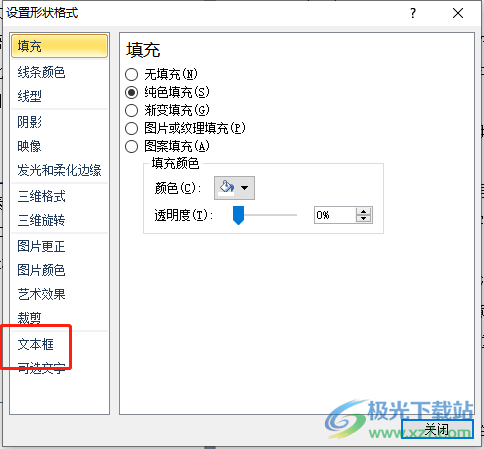
6.接著在右側頁面中用戶直接勾選根據文字調整形狀大小和形狀中的文字自動換行選項即可
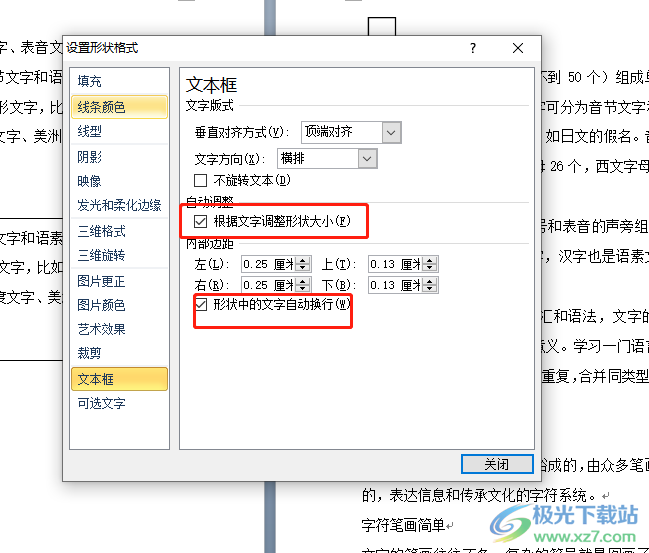
7.此時回到編輯頁面上,用戶就可以看到頁面上的文本框會自動根據文字內容來調整大小了

以上就是小編對用戶提出問題整理出來的方法步驟,用戶從中知道了大致的操作過程為點擊插入——文本框——繪制文本框——設置形狀格式——文本框——勾選根據文字調整形狀大小和形狀中的文字自動換行這幾步,方法簡單易懂,因此感興趣的用戶可以試試看。

大小:60.68 MB版本:1.1.2.0環境:WinAll, WinXP, Win7
- 進入下載
相關推薦
相關下載
熱門閱覽
- 1百度網盤分享密碼暴力破解方法,怎么破解百度網盤加密鏈接
- 2keyshot6破解安裝步驟-keyshot6破解安裝教程
- 3apktool手機版使用教程-apktool使用方法
- 4mac版steam怎么設置中文 steam mac版設置中文教程
- 5抖音推薦怎么設置頁面?抖音推薦界面重新設置教程
- 6電腦怎么開啟VT 如何開啟VT的詳細教程!
- 7掌上英雄聯盟怎么注銷賬號?掌上英雄聯盟怎么退出登錄
- 8rar文件怎么打開?如何打開rar格式文件
- 9掌上wegame怎么查別人戰績?掌上wegame怎么看別人英雄聯盟戰績
- 10qq郵箱格式怎么寫?qq郵箱格式是什么樣的以及注冊英文郵箱的方法
- 11怎么安裝會聲會影x7?會聲會影x7安裝教程
- 12Word文檔中輕松實現兩行對齊?word文檔兩行文字怎么對齊?
網友評論